4. Arxius
Carregar un arxiu a Drive significa seleccionar un o més arxius del nostre ordinador i fer-ne una còpia dins Drive. D’aquesta manera, els nostres arxius queden emmagatzemats al núvol, i per tant els podem compartir o fer-hi feina des de qualsevol lloc. A més, en tendrem una còpia de seguretat en cas que el nostre ordinador es rompi, i també tendrem un control de versions de l’arxiu que ens permetrà fer un seguiment dels canvis.
Podem afegir arxius de dues maneres: arrossegant-los a «La meva unitat» o bé pitjant el botó «Nou».
En el primer cas, només hem de seleccionar els arxius amb el ratolí dins una carpeta del nostre ordinador i els hem d’arrossegar dins la finestra de Drive.
Podem arrossegar-los directament dins la carpeta que vulguem. L’arxiu es copiarà en la carpeta seleccionada.
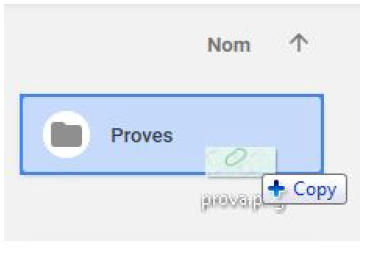
Figura 10. Arrossegar un arxiu a una carpeta.
En cas de voler fer servir el botó «Nou», hi farem clic. El botó és a la part superior esquerra de la finestra.
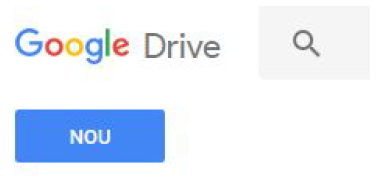
Figura 11. Botó «Nou».
Un cop fet això, apareix un menú amb diverses opcions. Per pujar fitxers, clicam l’opció «Càrrega de fitxers».
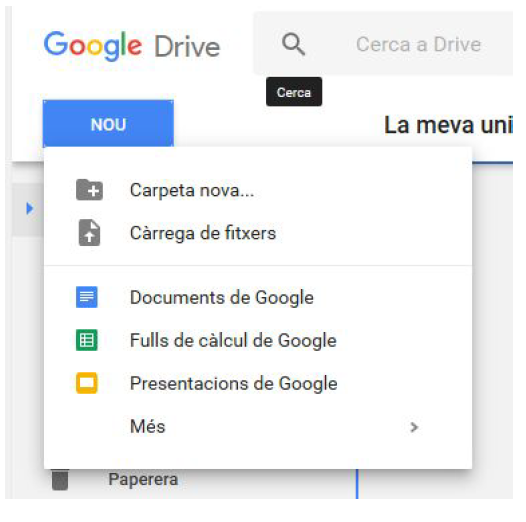
Figura 12. Càrrega de fitxers.
S’obrirà una finestra per seleccionar els arxius desats dins del nostre ordinador. En podem triar un, dos o més. Els arxius que seleccionem s’enviaran a través d’Internet a Google Drive, en què se’n desarà una còpia (és a dir, no desapareixeran del nostre ordinador en cap cas).
Com a exemple, hem pujat a Drive dues imatges, anomenades cala.jpg i nuvols.jpg.
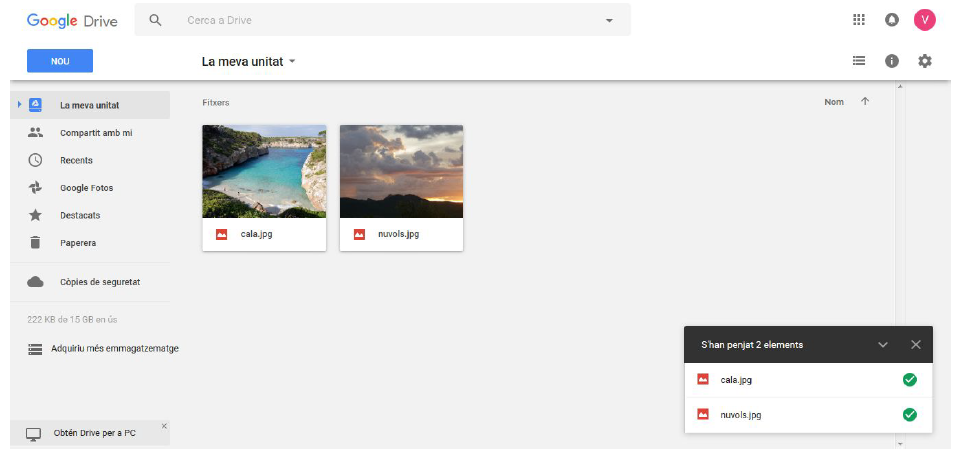
Figura 13: Desar arxius a Drive.
Un cop pujats a Drive, dins la finestra de l’explorador apareixerà un missatge per a cada arxiu a la part inferior dreta que ens indicarà que la càrrega s’ha completat amb èxit. En cas que hi hagi algun problema, el missatge també ens ho indicarà.
Com es mostra a la figura, Drive permet veure una previsualització dels continguts dels arxius. En aquest cas, mostra una miniatura de les fotografies pujades.
Si en lloc de pujar un fitxer volem crear un arxiu de Google Docs, hem de fer clic a l’opció corresponent. Es crearà un document en blanc, que podrem completar amb les eines que veurem a les pròximes unitats.
Tal com passa amb les carpetes, clicant el botó dret sobre un arxiu apareix el menú d’opcions. Podem canviar el nom de l’arxiu fent clic a «Canvia el nom» i el podem eliminar fent clic a «Suprimeix». Podem descarregar l’arxiu fent clic a l’opció «Baixa».
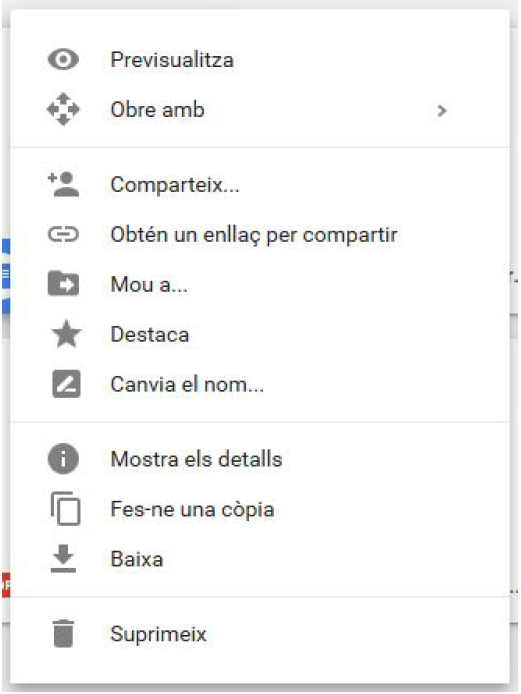
Figura 14. Opcions de l’arxiu.